Excel: 다양한 누적 막대 차트를 만드는 방법
Excel에서 다양한 누적 막대형 차트를 만들고 싶을 때가 많습니다.
이 튜토리얼에서는 다음과 같은 분기형 누적 막대 차트를 만드는 방법에 대한 단계별 예를 제공합니다.
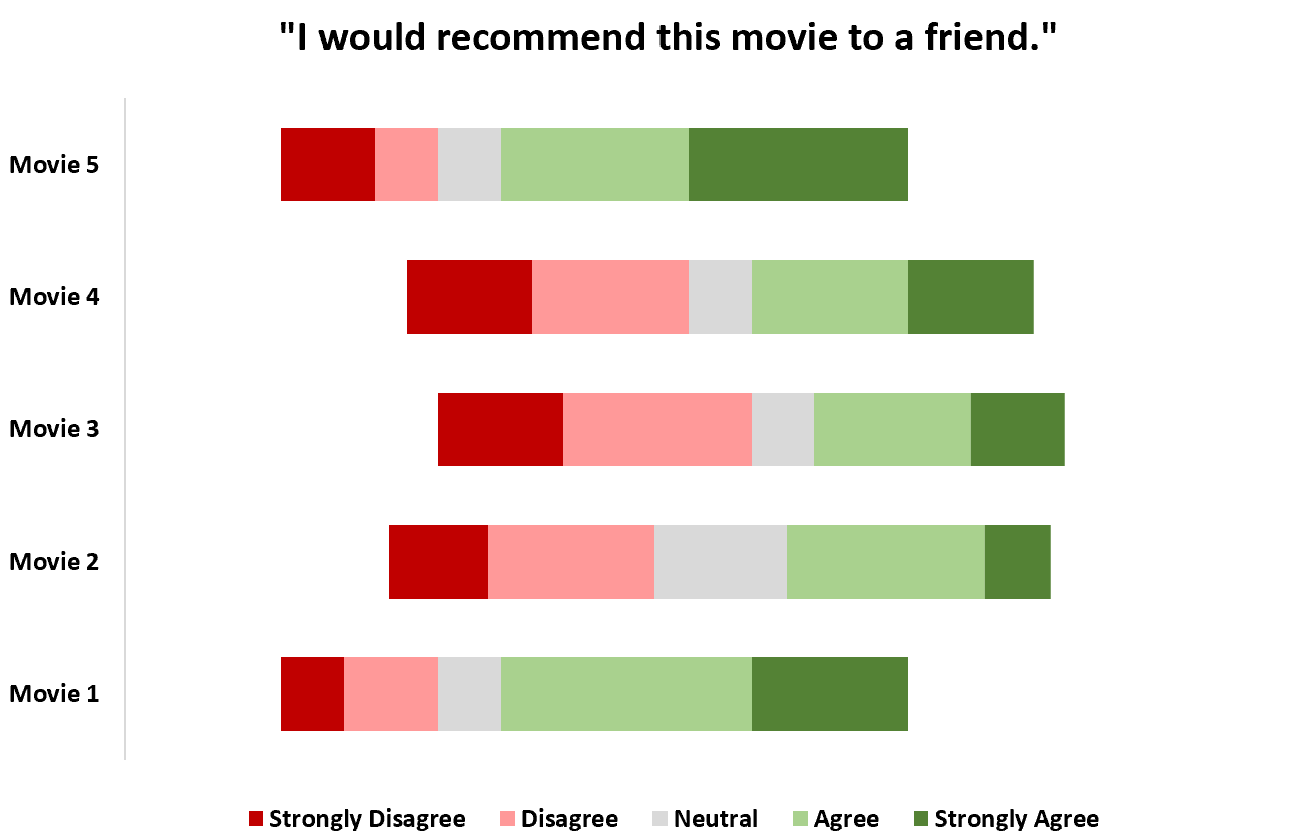
갑시다!
1단계: 데이터 입력
먼저 다음 진술에 대해 가능한 5가지 대답 중 하나로 응답한 사람들의 비율을 보여주는 다음 데이터세트를 만들어 보겠습니다. 나는 이 영화를 친구에게 추천하겠습니다 .
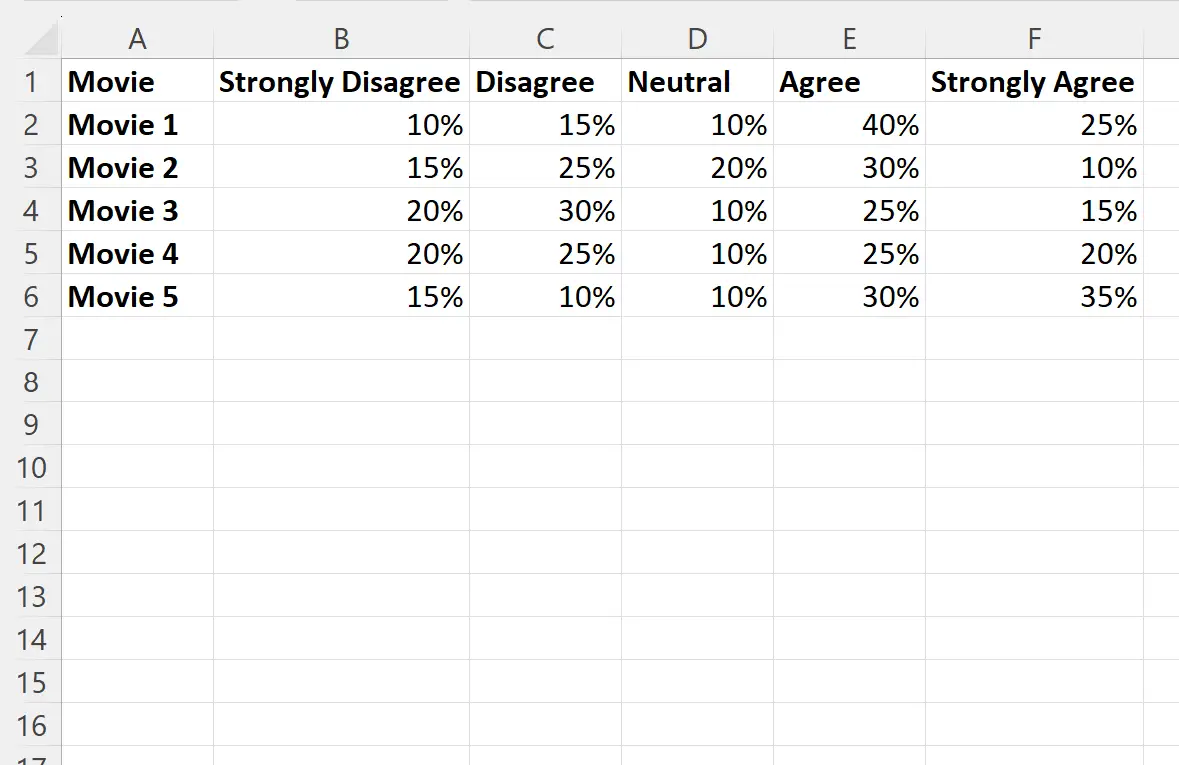
2단계: 데이터 지원 열 추가
다음으로, 최종적으로 발산형 누적 막대 차트를 생성할 수 있게 해주는 두 개의 보조 열을 생성해야 합니다.
B2 셀의 다음 수식에 전적으로 동의하지 않음 열 앞에 새 열을 삽입합니다.
=SUM( C2:D2 )
그런 다음 H2 셀에 다음 수식을 사용하여 강력하게 동의함 열 뒤에 새 열을 삽입합니다.
=SUM( F2:G2 )
이제 데이터는 다음과 같습니다.
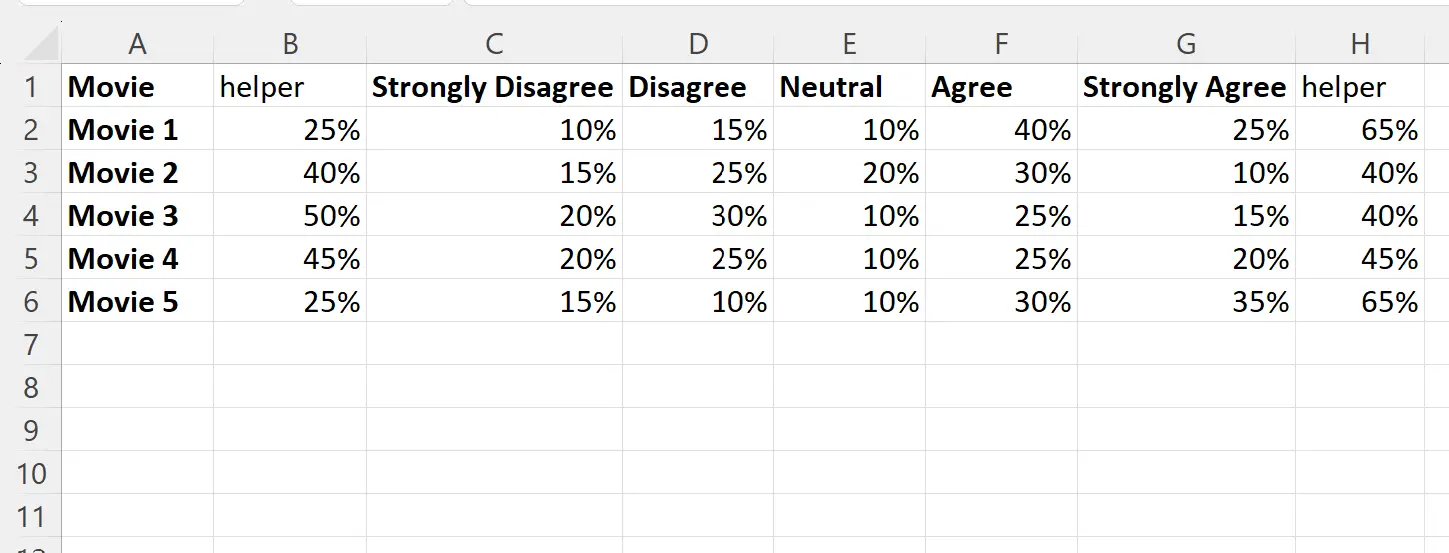
3단계: 100% 누적 막대 차트 삽입
그런 다음 A1:H6 셀 범위를 강조 표시하고 상단 리본에 있는 삽입 탭을 클릭한 다음 차트 그룹에서 100% 누적 막대 아이콘을 클릭합니다.
다음 누적 막대 차트가 나타납니다.
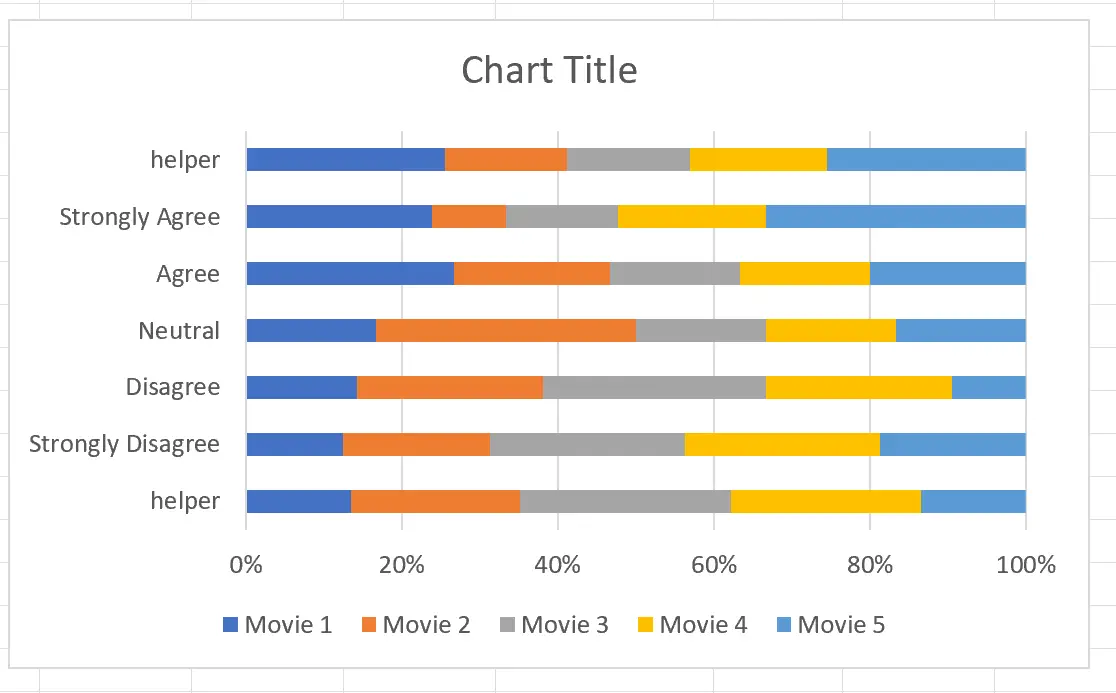
4단계: 행과 열 변경
그런 다음 차트의 아무 곳이나 마우스 오른쪽 버튼으로 클릭하고 드롭다운 메뉴에서 데이터 선택을 클릭합니다.
나타나는 새 창에서 행/열 변경 버튼을 클릭하고 확인을 클릭합니다.
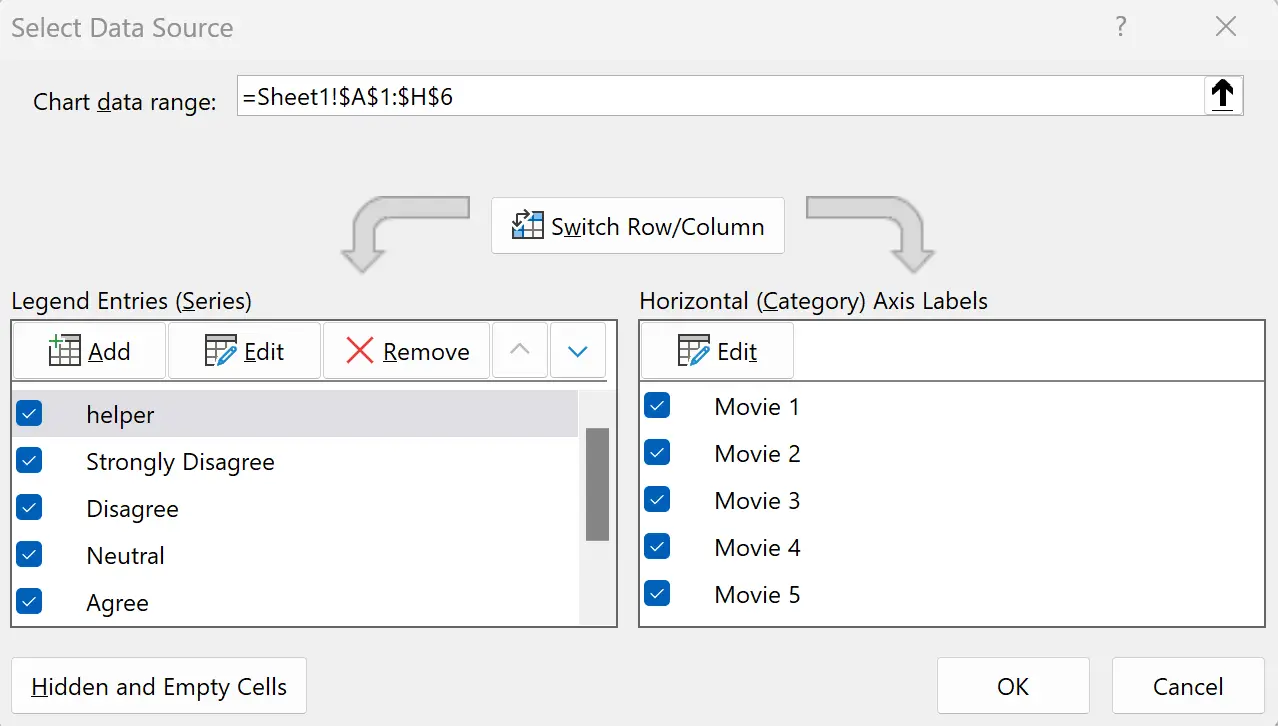
이제 설문 조사 응답은 x축을 따라 표시되고 영화 이름은 y축을 따라 표시됩니다.
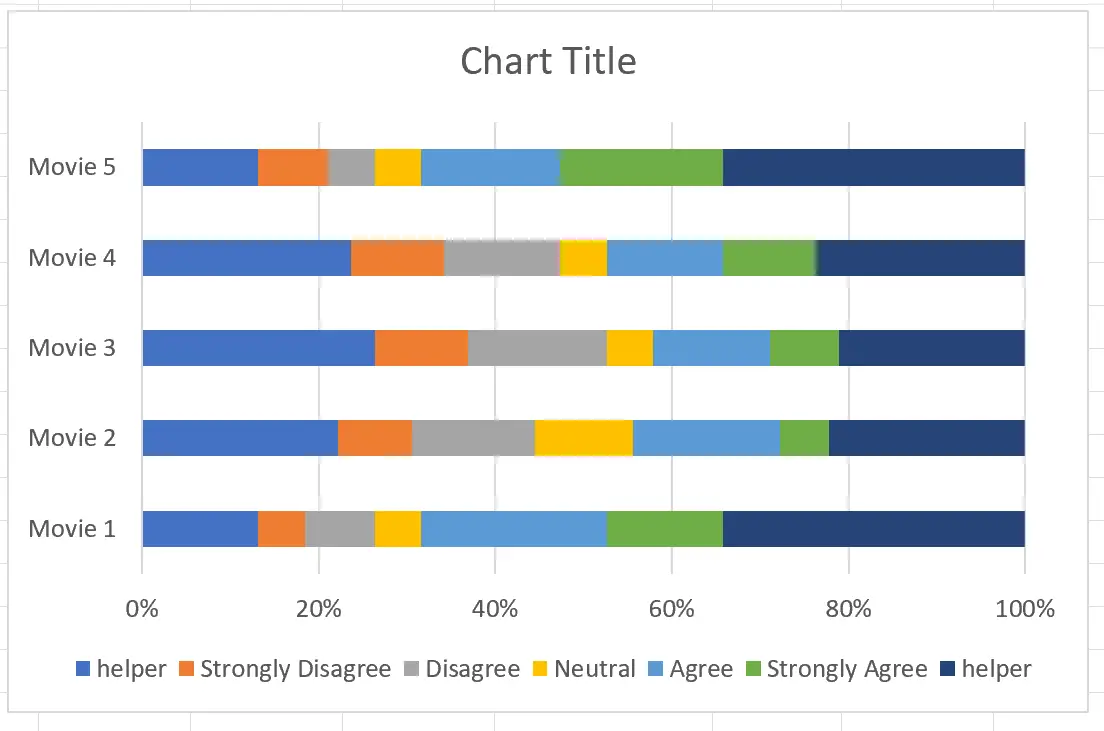
5단계: 지원 열 제거
다음으로, 플롯의 도우미 막대를 마우스 오른쪽 버튼으로 클릭하고 채우기 색상을 No Fill 로 설정합니다.
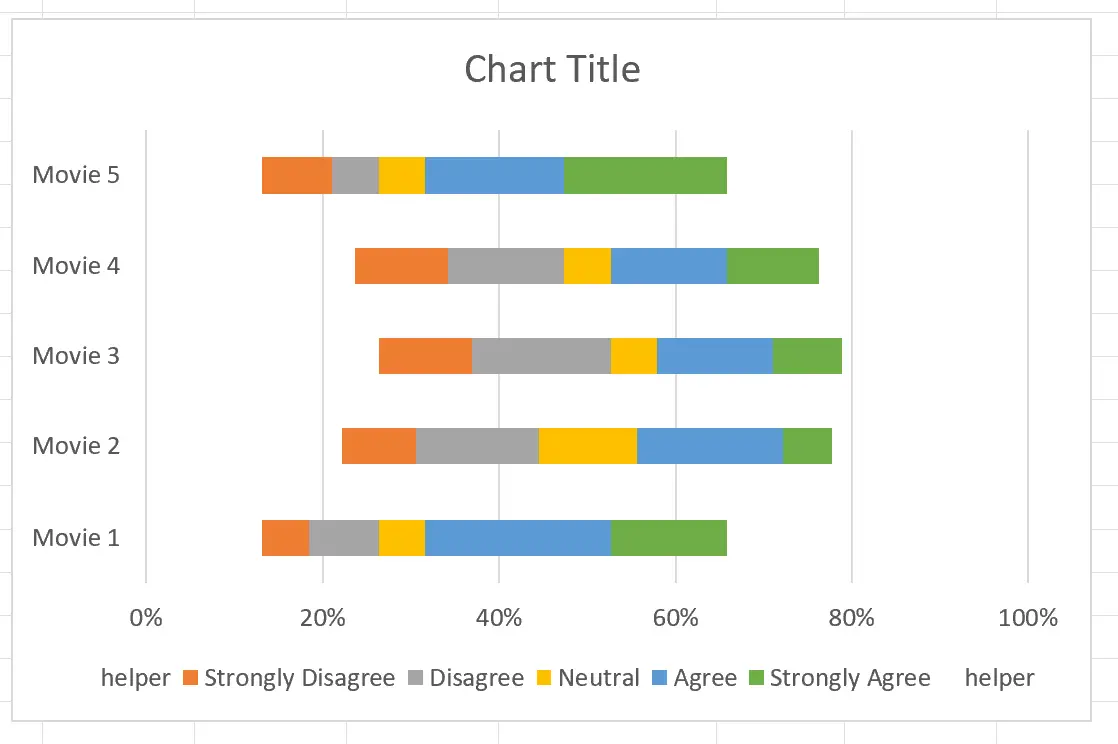
6단계: 차트 모양 사용자 정의
마지막으로 범례에서 “마법사” 항목을 제거하고, X축에서 백분율 값을 제거하고, 차트 제목을 추가하고, 차트를 더 쉽게 읽을 수 있도록 색상을 사용자 정의합니다.
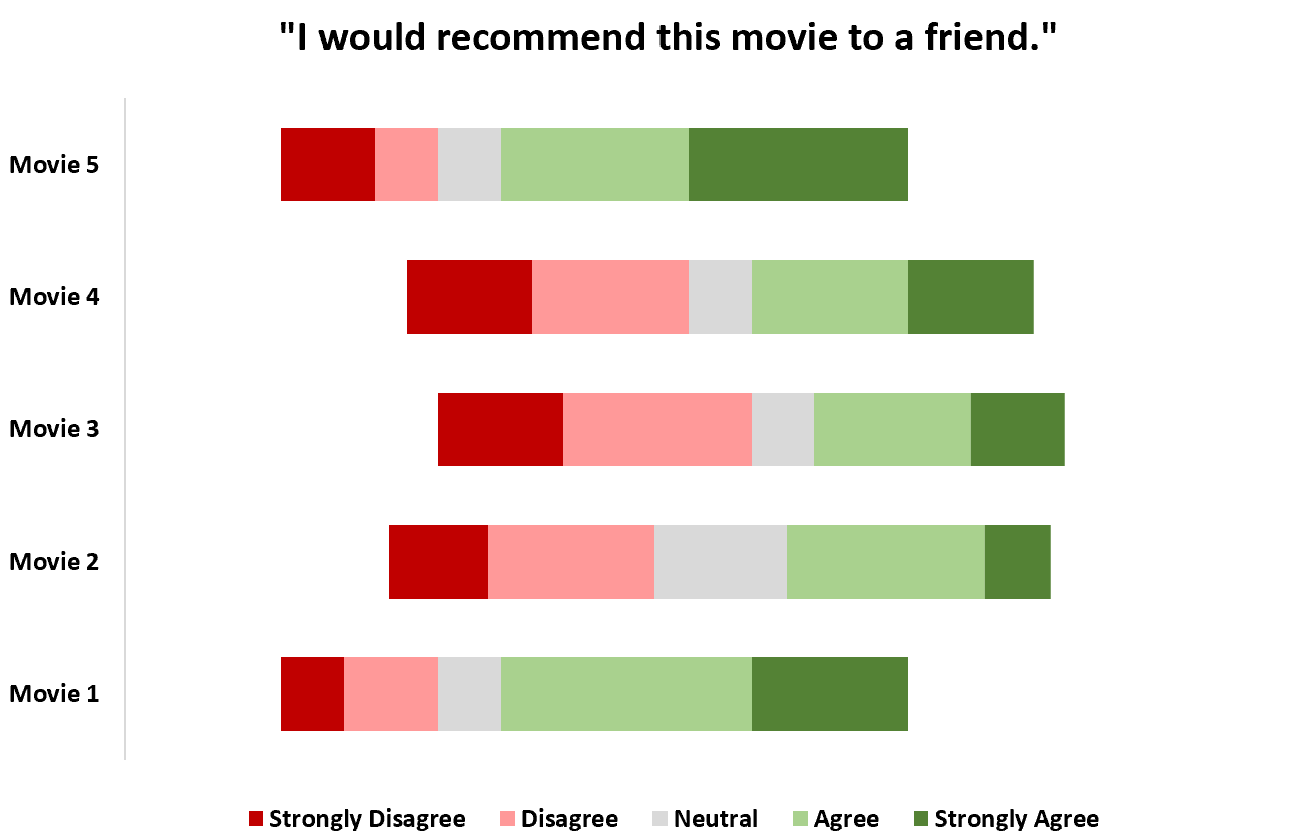
추가 리소스
다음 자습서에서는 Excel에서 다른 일반적인 작업을 수행하는 방법을 설명합니다.
Excel의 누적 세로 막대형 차트에 백분율을 표시하는 방법
Excel에서 클러스터형 누적 막대 차트를 만드는 방법
Excel의 누적 막대 차트에 총 값을 추가하는 방법